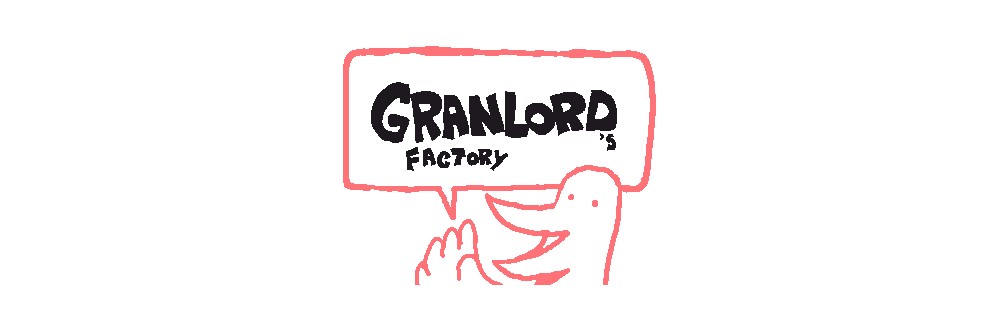■進歩Doですか9/30
オッス! オラ オレ!
気が付けば9月ももう終わりです。
せめて週一で何か記事にでも書こうかと思っても見ましたが
作業してると特に何かが浮んでくるワケでも余裕もありませんね!
という事で今日は普段使っているドットツールEDGEの個人的テクです。
さてここに2枚の画像がありますがさて違いは何でしょう
はいそこのアナタ
「色が違う」!いい所をつきますね。しかし何故「色が違う」のか
はいそこの軟体動物
「パレットが違う」!正解!
という事でパレットの編集で簡単に色違いを作ってみましょう。
1)パレットの範囲指定モードにして
2)パレットの編集方を選ぶ3つのアイコンの内真ん中を選びます
後は範囲選択後に入替えたい色までドラッグすると色がパレットに適応されたものとなります。
ワーォ!ジェフ!こんなに簡単にドラキーがメイジやタホになってもいいの!?もちろんさジェニファーそれがデジタルでテクノロジーってモノだからね!アナタの口座預金もコレくらい簡単に移し変えたいわね!
さらに編集後の画像をコピーしてパレットを編集前に戻してペーストすれば
色替えた画像を持ち越す事ができます。
2)の部分はこんなんです
無選択 パレット切り抜き 上書き
左 パレットコピー 上書き
中 パレット入替え
(編集後の画像をパレットに合わせる 個人的に色変えに使う)
右 パレット入替え
(編集後のパレットを画像に合わせる 個人的にはパレットのみの編集に使う)
右は減色した画像やツール加工でパレットがぐちゃぐちゃになった時等に使えます。
この先は是非キミ達の手で確認してほしい!